在使用电脑时,很多人都遇到过误删文件的情况。虽然大部分被删除的文件会先进入回收站,但如果回收站也被清空了,文件是否就彻底消失了呢?实际上,文件并未真正消失,而是暂时隐藏在硬盘中。只要及时采取正确方法,仍有机会恢复。下面驱动哥就为大家介绍几种简单实用的恢复方法。

一、检查是否有备份
步骤 1:检查云存储备份
如果文件曾经保存在云服务中(如 OneDrive、Google Drive 或百度网盘):
登录云存储账户。查看“回收站”或“已删除文件”页面。
如果找到目标文件,选中并选择“恢复”即可找回。
步骤 2:使用 Windows 文件历史记录
Windows 自带的“文件历史记录”功能可以帮助恢复文件:
右键点击文件原位置所在的文件夹,选择“属性”。
切换到“以前的版本”选项卡。
如果系统有备份,您将看到文件夹的历史版本,选择需要的版本并点击“还原”。

二、使用专业数据恢复软件
如果上面的方法无法解决,还有一个恢复率高的方法就是使用专业数据恢复软件“数据救星”。它可以扫描存储设备,支持恢复电脑硬盘、U盘、移动硬盘、SD卡、相机等多种设备因删除、格式化、分区丢失、系统崩溃等故障而丢失的数据。
前往驱动人生官网,下载“数据救星”工具,安装在未丢失文件的磁盘中(避免数据被覆盖)。

启动软件后,在界面中选择回收站所在的磁盘(通常为C盘)。
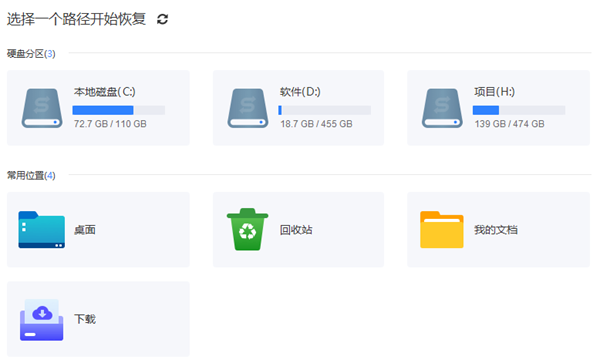
扫描完成后,软件会显示所有可恢复的文件。通过筛选功能(如按文件类型),快速找到需要恢复的文件。
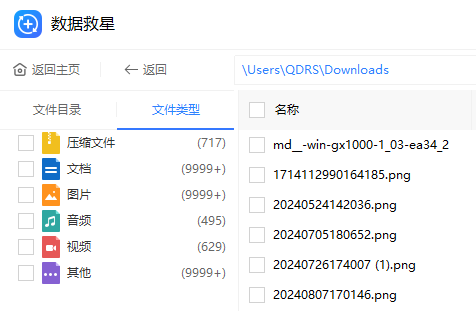
勾选目标文件,选择“立即恢复”并将文件存储到其他磁盘中,避免数据覆盖。
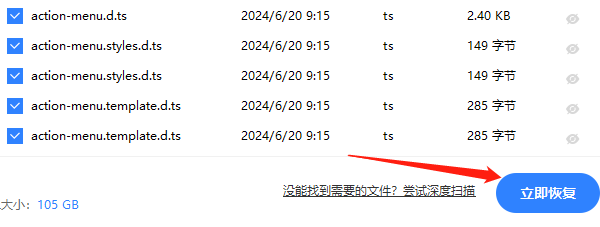
如果没有找到想要恢复的文件,还可以使用“深度扫描”功能,扫描更彻底。
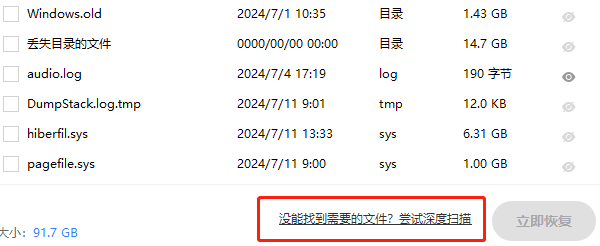
三、尝试系统还原点
如果系统开启了还原点功能,可以使用还原点将系统恢复到文件删除之前的状态。请注意,此方法可能会导致部分最近的更改丢失。
按下 Win + S,搜索“创建还原点”。
点击“系统还原”,选择推荐的还原点或手动选择一个早期时间点。
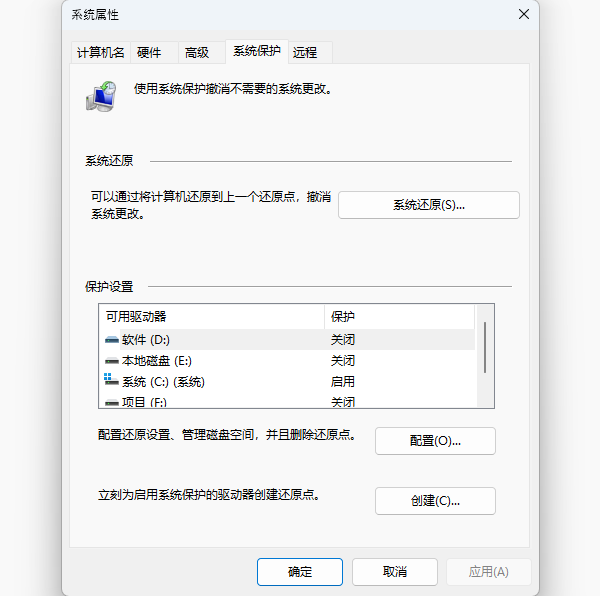
按照向导完成还原操作,系统会自动恢复到指定时间点,丢失的文件可能随之恢复。
以上就是回收站清空了文件的恢复方法,希望对你有帮助。以后如果遇到电脑数据丢失、文件误删、文件格式化等方面的问题,都可以使用“数据救星”进行检测与恢复。


